想必很多人都使用过付费软件,不同类型的付费软件,软件到期后,对用户使用软件的限制规则也不相同。有些软件试用到期后会限制软件的关键功能,有些软件试用到期后会阻止软件打开。
我们在使用Microsoft Excel时,有时候会花费大量的时间编辑函数,编辑VBA代码,让Excel工作簿变得十分强大。甚至有些人专门开发一些Excel工作簿,供别人付费使用,与此同时版权保护成为难题。

既想让别人知道你编辑的Excel工作簿是否好用,又想保护自己的劳动成果,鱼与熊掌不可兼得。事实并非如此,我们可以将Excel工作簿设定一个使用期限,试用到期后,Excel工作簿自动销毁。这样设定话,既可以让顾客了解Excel工作簿的功能,也可以保护自己的劳动成果,是不是两全其美呢!来看一下实际效果吧!
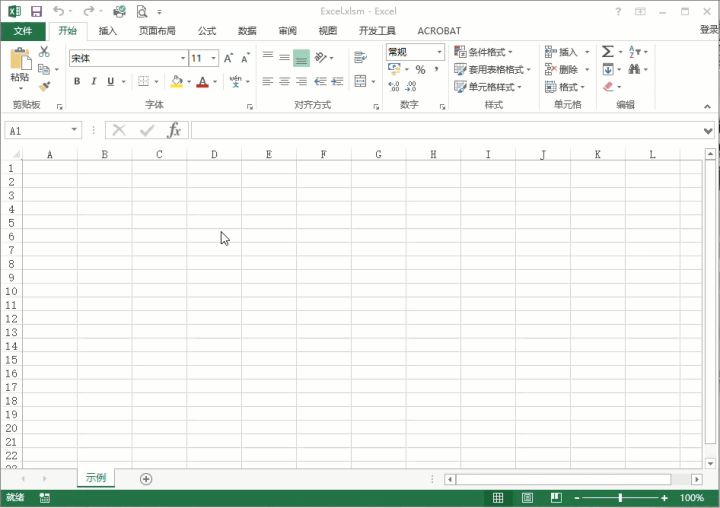
步骤一:要实现这么高级的功能,当然离不开VBA啦!首先右键单击示例工作表,然后左键单击【查看代码】选项,最后在Visual Basic编辑器中左键双击工程资源管理器中的【ThisWorkbook】选项,并将以下代码复制粘贴到右侧的代码窗口中。
请注意:代码【If DateDiff("d", DateSerial(2019, 8, 16), Date) >= 30 Then】中,(2019,8,16)指代的是起始日期,Date指代的是系统当前日期,>=30指代的是使用期限为30天。起始日期和使用期限可根据自身情况修改。
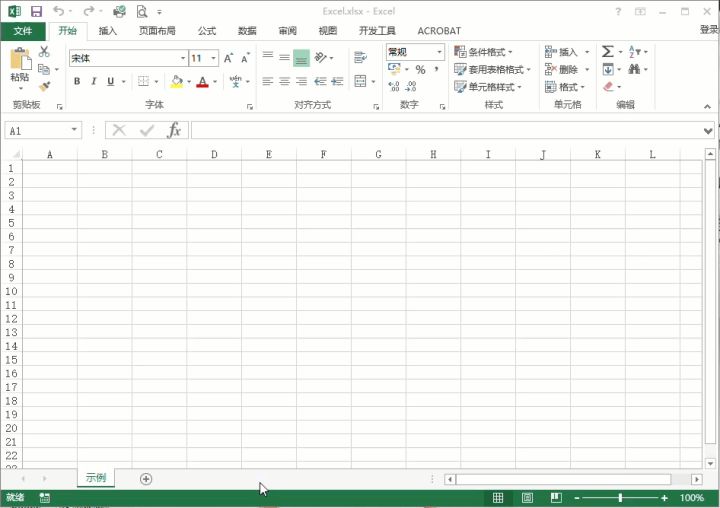
代码区域:
Private Sub Workbook_Open()
If DateDiff("d", DateSerial(2019, 8, 16), Date) >= 30 Then
MsgBox "此文件试用期限为30天,目前您的使用期限已到,请联系开发者!", 48, "温馨提醒您:"
Call KillThisWorkbook
Else
Exit Sub
End If
End Sub
步骤二:接下来需要插入一个模块。首先右键单击工程资源管理器窗口,并将鼠标指针移动至插入选项,然后左键单击【模块】选项。最后将以下代码复制粘贴到模块1的代码窗口中。
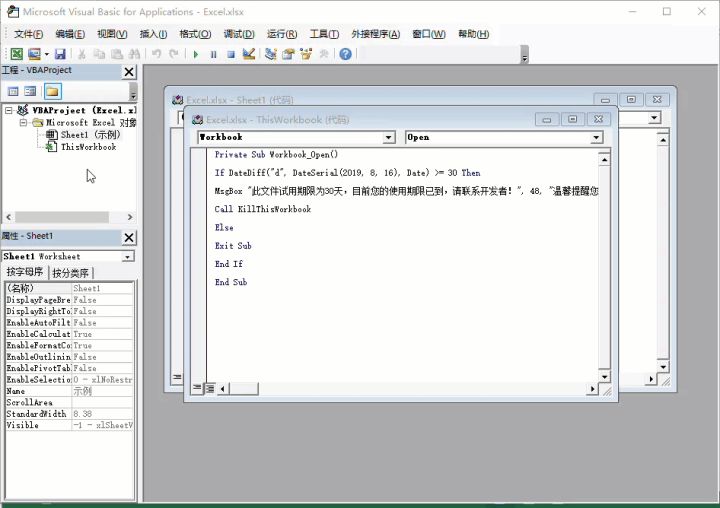
代码区域:
Option Explicit
Sub KillThisWorkbook()
Application.DisplayAlerts = False
With ThisWorkbook
.Saved = True
.ChangeFileAccess xlReadOnly
Kill .FullName
.Close
End With
Application.DisplayAlerts = True
End Sub
步骤三:这时候我们发现一个问题,VBA代码如果不进行加密操作,任何人都可以通过删除代码来破解Excel工作薄的使用期限,这时候我们需要将VBA代码加密,以阻止他人更改代码。
首先左键单击菜单栏中的工具选项,接着左键单击下拉菜单中的VBAProject属性。然后在VBAProject工程属性对话框中左键单击保护选项卡,并在查看时锁定工程前的方框中打上对勾。最后在查看工程属性的密码中分别输入密码和确认密码,输入完毕后左键单击确定按钮,并关闭Visual Basic编辑器。

步骤四:最最重要的一步,否则你前面的努力就白费了。首先左键单击菜单栏中的文件选项卡,然后左键单击另存为选项,在右侧选择文件的存储路径。最后在另存为对话框中的保存类型,选择Excel启用宏的工作薄(*.xlsm),并点击保存按钮。
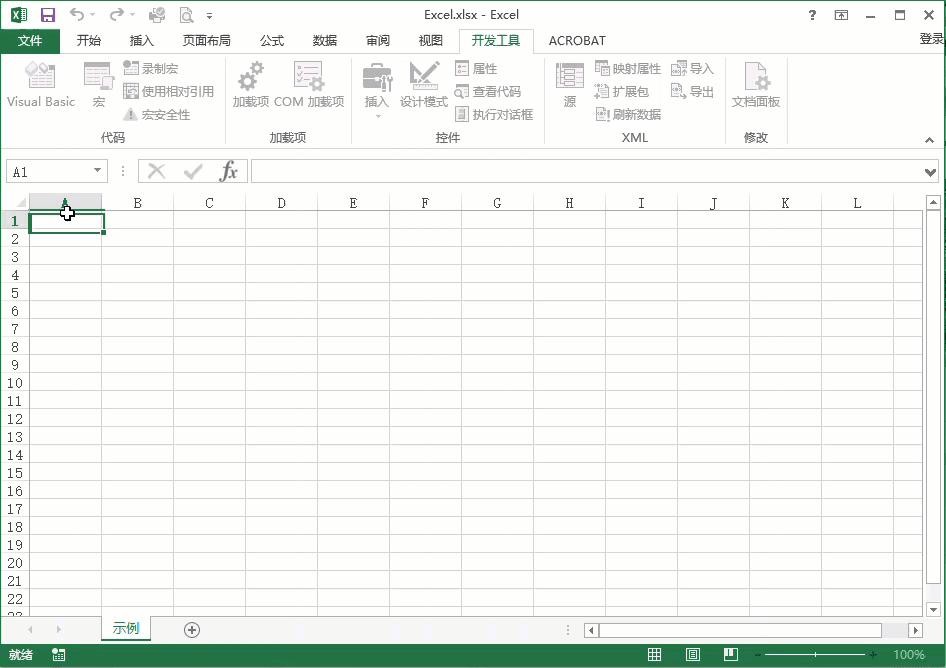
至此,Microsoft Excel使用期限到期后文件自动销毁功能已经介绍完毕。是不是觉得很炫酷呢?有没有科幻大片的感觉?觉得好玩的小伙伴们,抓紧时间动手实践操作。Excel高级机能学会了,那么你距离脱单又进了一步,加油吧!
动动手指点击关注和转发,让更多的人告别加班的烦恼,每天掌握一些科技小技巧,相信也会为您的工作和生活带来便捷。
